هر سیستم عامل دارای وابستگی های داخلی برای عملکرد روان است. به طور خلاصه، این برنامه های پشتیبانی اغلب برای کامپایل نرم افزار و اطمینان از در دسترس بودن همه نرم افزارهای وابسته در صورت نیاز مورد نیاز هستند.
هر سیستم عامل دارای وابستگی های داخلی برای عملکرد روان است. به طور خلاصه، این برنامه های پشتیبانی اغلب برای کامپایل نرم افزار و اطمینان از در دسترس بودن همه نرم افزارهای وابسته در صورت نیاز مورد نیاز هستند.
متا پکیج ضروری ساخت اوبونتو شامل چندین بسته از این دست است که تضمین می کند تجربه لینوکس شما به همان اندازه که دوست دارید یکپارچه باشد. این بسته ها بخشی از دبیان هستند و شامل تمام اجزای مورد نیاز برای ایجاد یک بسته دبیان هستند.
چه چیزی در بسته متا ضروری ساخت گنجانده شده است؟
در اوبونتو، یک سری از پنج بسته در بسته متا بیلد ضروری وجود دارد:
- dpkg-dev: میتوانید از این بسته برای باز کردن، ساختن و حتی آپلود بستههای منبع DEB استفاده کنید. شما اساسا می توانید از این ابزار برای بسته بندی نرم افزار خود برای سیستم های مبتنی بر دبیان استفاده کنید.
- make: ابزار make بخشی جدایی ناپذیر از لینوکس است که Makefiles را ایجاد و تفسیر می کند. Makefile برای ارائه مسیرهای کاری به کامپایلر ضروری است. در حین نصب، مطمئن شوید که خطاهای make: command not found را برطرف کرده اید.
- libc6-dev: libc6-dev کتابخانه GNU C است که حاوی فایلهای هدر و کتابخانههای توسعه لازم برای پردازش و کامپایل اسکریپتهای C و C++ است.
- gcc/g++: اینها به ترتیب کامپایلرهای اسکریپت های C و C++ هستند.
هنگامی که بسته های ضروری را روی سیستم خود نصب کردید، می توانید اسکریپت های ++C ایجاد کنید تا وضعیت و میزان نصب را بررسی کنید.
از طرف دیگر، هیچ قانون سخت و سریعی برای نصب هر نرم افزار به طور جداگانه وجود ندارد. با این حال، از آنجایی که بسته build-essential به عنوان یک لیست همراه نرم افزار ارائه می شود، همه چیز را در یک مکان خواهید داشت که راحت است.
نحوه نصب build-essential در اوبونتو
هنگامی که نیاز به نصب متا پکیج ضروری ساخت در اوبونتو دارید، می توانید مراحل ذکر شده در زیر را دنبال کنید:
با دستورات بهروزرسانی و ارتقا، هر بهروزرسانی در انتظار بستههای موجود خود را نصب کنید:
sudo apt update && sudo apt upgrade -y
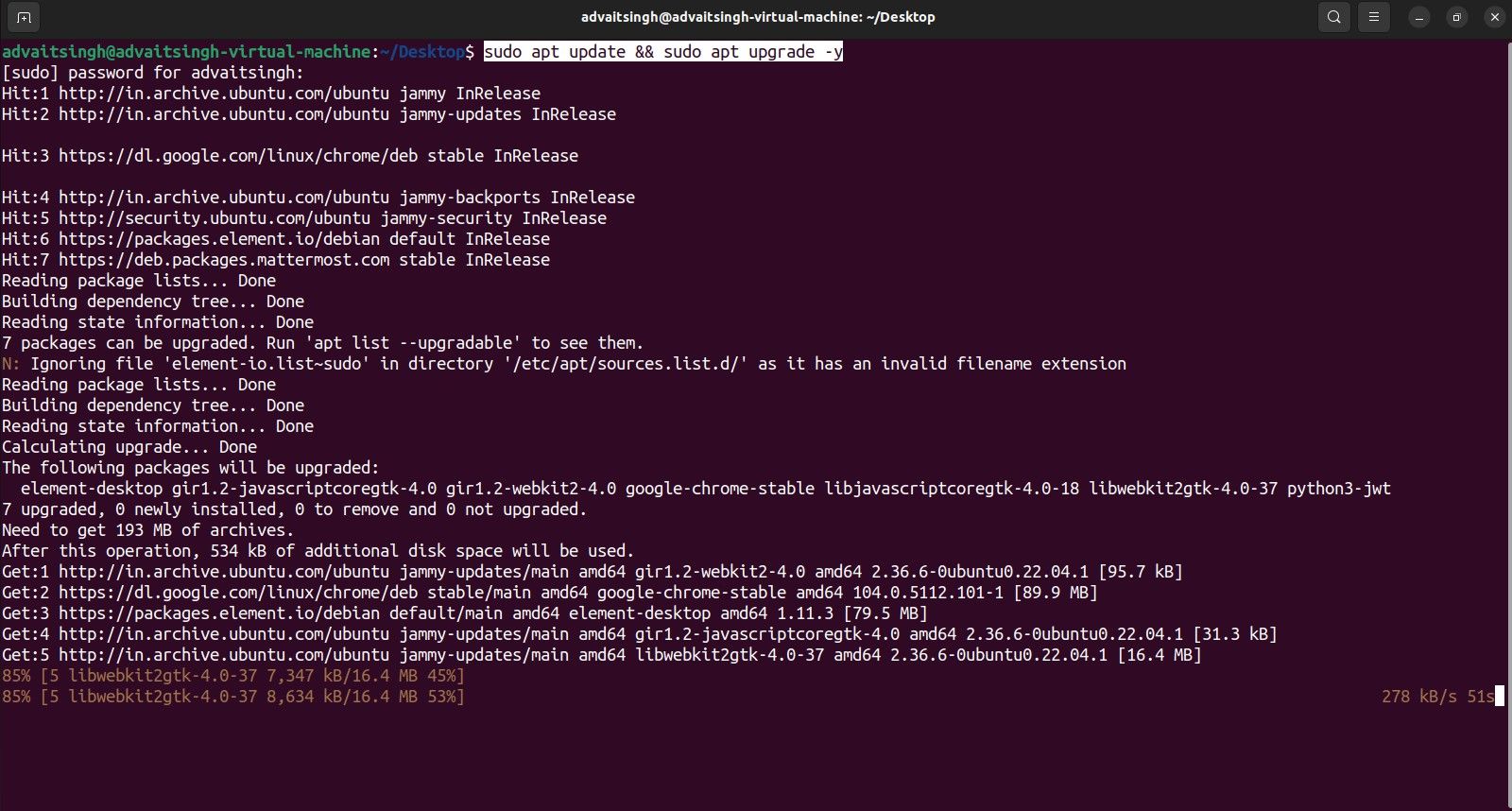
برای نصب build-essential می توانید از دستور زیر استفاده کنید:
sudo apt install build-essential
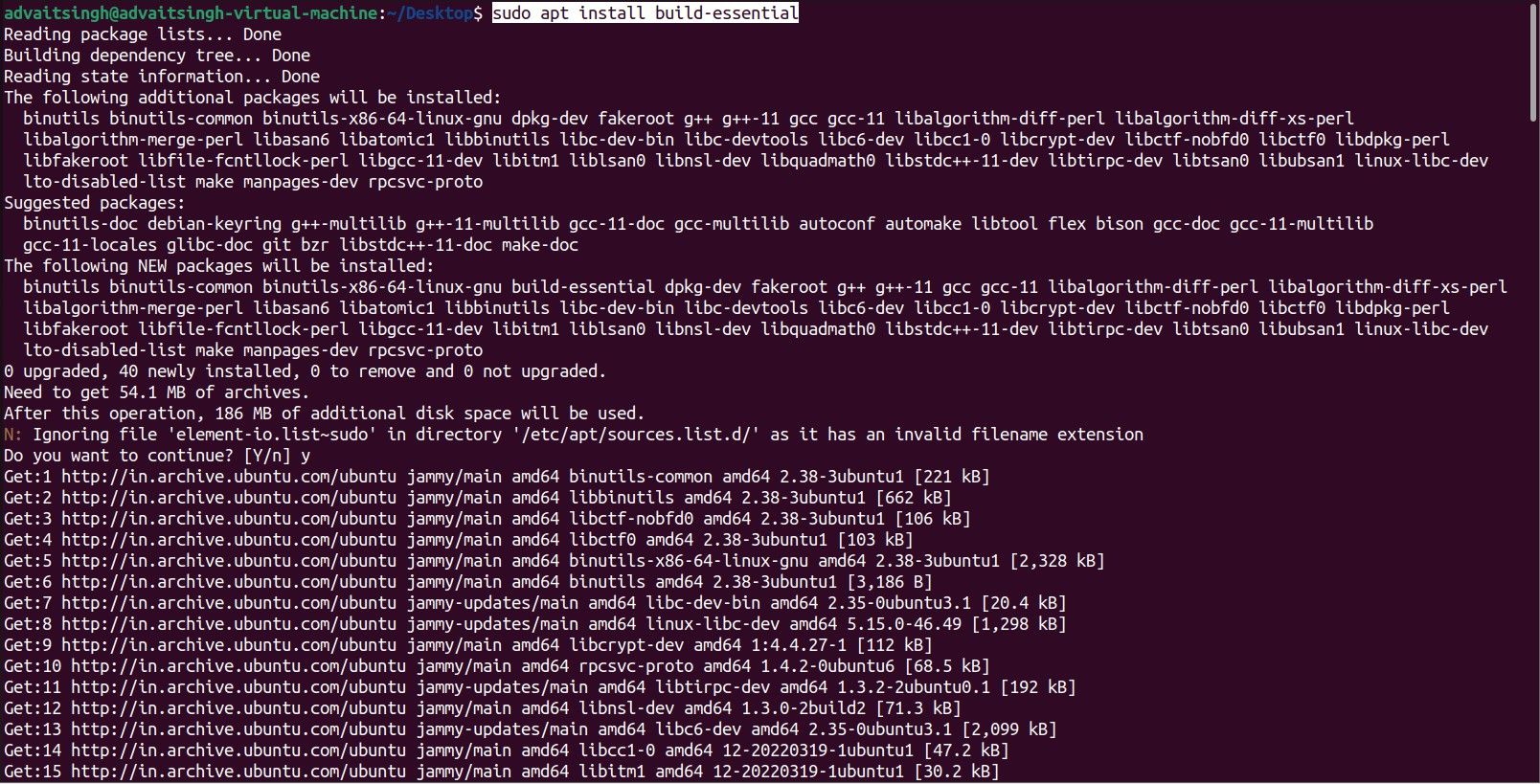
در مرحله نصب، کامپایلر برای نصب بسته های خاص اجازه می خواهد. برای اعطای مجوز، y را تایپ کنید. شما همچنین متوجه دستورات زیادی برای باز کردن بسته و راه اندازی خواهید شد. این تقریباً مانند پر کردن شکافهای موجود در اکوسیستم لینوکس است.
به عنوان گام بعدی، میتوانید صفحات دستی را نصب کنید تا به شما در نصب بستههای ضروری کمک کند. این یک مرحله اختیاری است، در صورتی که مایل به نصب آن نباشید.
sudo apt install manpages-dev

اکنون که تمام بسته ها نصب شده اند، می توانید نسخه GCC را با دستور زیر بررسی کنید:
gcc --version
خروجی به صورت زیر است:
gcc (Ubuntu 11.2.0-19ubuntu1) 11.2.0
از آنجایی که قبلاً نسخه GCC را بررسی می کنید، توصیه می شود نسخه g++ را با دستور –version بررسی کنید:
g++ --version
شمارههای نسخه در انتهای رشته هستند، مشابه 11.2.0. بر اساس نسخه اوبونتو که استفاده می کنید، شماره نسخه ها متفاوت خواهد بود.
از آنجایی که کتابخانه های کامپایلر نصب شده اند، می توانید یک برنامه C را برای بررسی پارامترهای نصب اجرا کنید.
اجرای یک اسکریپت C با استفاده از GCC
برای تأیید اینکه آیا بسته متا بیلد ضروری با موفقیت نصب شده است، می توانید یک نمونه اسکریپت C بنویسید و کامپایل کنید. ویرایشگر متن مورد علاقه خود را در اوبونتو باز کنید. برای نوشتن قطعه کد زیر می توانید بین Vim و nano انتخاب کنید:
nano test.c
قطعه کد زیر را در ویرایشگر متن اضافه کنید و اسکریپت را ذخیره کنید:
#include <stdio.h>
void main()
{
printf("Hi, This is a test compiler program in C compiler!\n");
}
در اینجا فایل متنی باید شبیه باشد:
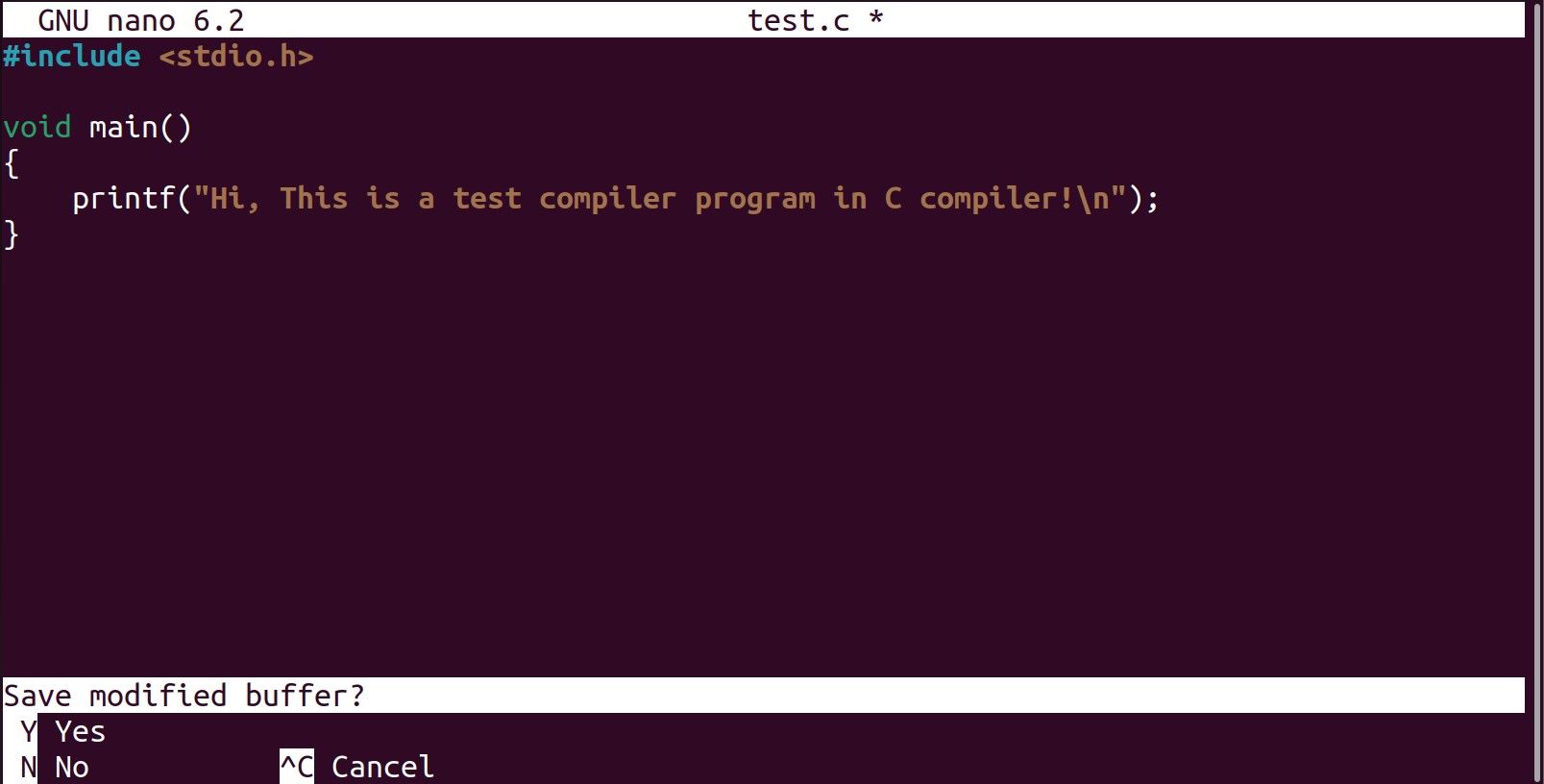
در اینجا توضیح مختصری در مورد برنامه آمده است:
- stdio.h: هدر کتابخانه ورودی-خروجی استاندارد
- main(): این تابع برنامه C را اجرا می کند
- printf(): یک تابع C برای چاپ خروجی
- \n: خروجی را در یک خط جدید چاپ می کند
برای ذخیره، کافی است Ctrl + X و سپس Y و Enter را فشار دهید.
در مرحله بعد باید یک فایل اجرایی به صورت زیر بسازید:
gcc test.c -o test
فایل C جدید ایجاد شده را با دستور زیر اجرا کنید:
./test
خروجی ذخیره شده و کامپایل شده در ویرایشگر متن با موفقیت در پنجره ترمینال منتشر می شود. این ثابت می کند که نصب کامپایلر GCC موفقیت آمیز بوده است.
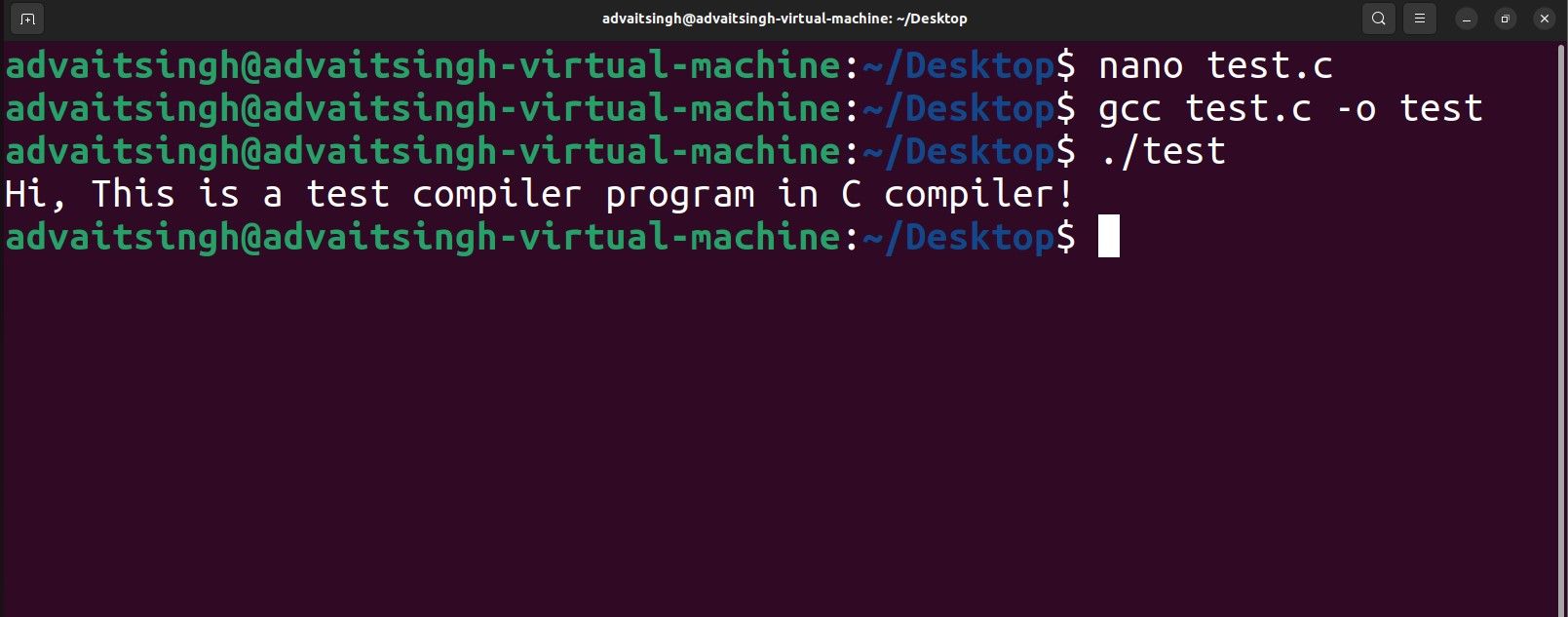
نحوه حذف build-essential از اوبونتو
در نهایت، ممکن است شرایطی وجود داشته باشد که بخواهید بستههای نصب شده در طول نصب بستههای ضروری را حذف کنید. در چنین سناریویی می توانید از دستور اصلی استفاده کنید:
sudo apt remove build-essential
این باید تمام بسته های نصب شده را حذف کند. علاوه بر این، اجرای دستور autoremove برای حذف بسته های باقیمانده نیز برای شما مفید خواهد بود:
sudo apt autoremove
کار با Meta-Package ضروری در اوبونتو
برنامه های ضروری ساخت در اوبونتو همچنان بخشی جدایی ناپذیر از کامپایل کد معمولی و نصب نرم افزار شما هستند.
از آنجایی که این بسته ها پایه هر گونه اجرا را تشکیل می دهند، مهم است که به محض ارتقاء به نسخه جدید اوبونتو یا انتقال از سیستم عامل دیگر به لینوکس، به ویژه ویندوز، آنها را نصب کنید تا از تاخیرهای ناخواسته و خطاهای کامپایل جلوگیری کنید.
